Spotlight Search gebruiken op iPhone en iPad
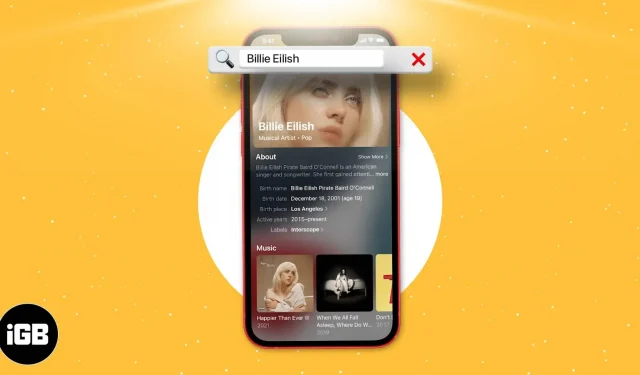
Sinds de introductie van de iPhone en iPad heb ik deze altijd gebruikt om naar elke app, instelling of functie op mijn iPhone te navigeren. Als het erop aankomt om naar de iPhone te gaan om er een taak op uit te voeren, beantwoord ik altijd Spotlight-zoekopdrachten. Als je eenmaal gewend bent aan de Spotlight-zoekfunctie op je iPhone, is er geen weg meer terug.
Met de nieuwe iOS 16 heeft Apple de Spotlight-zoekfunctie op iPhone en iPad verder verbeterd. Wilt u leren hoe u de Spotlight-functie op iPhone en iPad gebruikt? Hier leest u hoe u er het maximale uit kunt halen!
- Spotlight-zoeken in- of uitschakelen in iOS 16 en iPadOS 16
- Wat kun je doen met Spotlight op je iPhone en iPad?
- Siri-suggesties en recente zoekopdrachten in Spotlight verbergen
Spotlight-zoeken in- of uitschakelen in iOS 16 en iPadOS 16
Spotlight Search is standaard bij de iPhone inbegrepen. U kunt op het startscherm naar beneden vegen om er toegang toe te krijgen. Of met iOS 16 heeft Apple zijn plaats ingenomen onderaan het startscherm, en kun je ook naar de Spotlight-zoekopdracht in de Vandaag-weergave.
Om de een of andere reden staat Apple je niet toe Spotlight-zoeken volledig uit te schakelen. U kunt Siri-suggesties echter uit de zoekopdracht verwijderen. Hier is hoe:
- Open iPhone-instellingen.
- Scroll naar beneden tot je Siri & Zoeken ziet.
- Schakel in het gedeelte VOOR ZOEKEN Show Suggestions in of uit.
- Schakel in het gedeelte APPLE-INHOUD Show in Spotlight in of uit.
Wat kun je doen met Spotlight op je iPhone en iPad?
Hoewel Spotlight altijd zo handig is geweest, heeft Apple ook de use cases voor deze functie verbeterd door een aantal nieuwe functies toe te voegen in iOS 16, namelijk:
- Mogelijkheid om naar afbeeldingen in applicaties te zoeken.
- Voer nuttige snelle acties uit.
- Beste rijke resultaten.
- Begin actief te zijn.
- Siri-suggesties zijn beter.
Hoewel deze nieuwe functies handig zijn, zijn hier manieren om ze te gebruiken en enkele eerdere handige Spotlight-zoekfuncties.
1. Installeer, verplaats en verwijder apps rechtstreeks vanuit Spotlight.
Nu is het downloaden van apps nog nooit zo eenvoudig geweest. U kunt de app mogelijk rechtstreeks vanuit Spotlight-zoekopdracht downloaden als u de app niet op uw iPhone hebt staan. Deze functie is geïntroduceerd in iOS 16 en verbeterd in iOS 16 om meer en betere app-zoekopdrachten en aanbevelingen te ondersteunen.
Vóór iOS 15 was het niet mogelijk om een app aan het startscherm toe te voegen. U kunt nu een app vanuit Spotlight-zoekopdracht rechtstreeks naar uw startscherm slepen zonder naar de app-bibliotheek te gaan. Op dezelfde manier kunt u apps rechtstreeks verwijderen uit Spotlight-zoekopdrachten.
2. Zoek tekst in foto’s
De beste Spotlight-zoekfunctie die ik heb ervaren, is de mogelijkheid om met Live Text naar tekst in foto’s te zoeken. Deze functie haalt tekst uit uw foto’s en helpt u bij het kopiëren, plakken en actie ondernemen op basis van de tekst in de foto.
Spotlight Search indexeert alle tekst in uw foto’s. Hiermee kunt u rechtstreeks naar foto’s zoeken vanuit Spotlight Search. Stel dat u een foto wilt zoeken, maar niet meer weet wanneer u deze hebt gemaakt. U herinnert zich echter enkele van de woorden die op de foto worden genoemd.
Open Spotlight-zoekopdracht en typ de woorden die u zich herinnert en voila! Spotlight Search biedt u dezelfde foto. Dit zal in veel situaties van pas komen.
3. Zoek op het startscherm van de iPhone
Hoewel mijn verlangen naar de iPhone met groot scherm niet is afgenomen, heeft Apple een Spotlight-zoekbalk onder aan het scherm toegevoegd om ons te helpen de iPhone beter met één hand te gebruiken en de toegankelijkheid te vergroten. Hoewel het nu gemakkelijk was om ergens op het scherm naar beneden te vegen om toegang te krijgen tot Spotlight-zoeken, is het nu gemakkelijker om toegang te krijgen met een simpele tik met je duim.
4. Extra opties voor contacten
Deze keer heeft het contactenscherm een volledige UI-update gekregen. Het biedt contextuele resultaten, zoals uw laatste oproep aan dit contact en uw berichten, evenals activiteit van andere apps.
Nu kunt u rechtstreeks contact opnemen met de persoon via andere toepassingen, bijvoorbeeld door een bericht te sturen via WhatsApp. Spotlight Search toont zelfs de foto’s van de persoon, indien aanwezig, op uw iPhone.
Als u op het $-symbool klikt, gaat u naar de Berichten-app op de iPhone. U kunt nu direct voor een contact betalen met Apple Pay. Als alternatief kunt u Apple Pay gebruiken om direct te betalen voor een contactpersoon vanuit Spotlight Search.
5. Snel zoeken naar films en series
De resultaten van films en tv-programma’s zijn rijker in iOS 16. In plaats van op Google te zoeken naar het tv-programma dat u wilt bekijken en vervolgens naar de streamingdienst te zoeken, kunt u rechtstreeks naar het programma zoeken in Spotlight-zoeken. iOS brengt je naar de pagina met streamingdiensten.
Zoekresultaten bieden u ook Rotten Tomatoes- en IMDb-beoordelingen. Naast de resultaten van tv-programma’s en films, kunt u ook zoeken naar zoekresultaten voor acteurs en andere crewleden.
6. Mogelijkheid om naar afbeeldingen in applicaties te zoeken
Met behulp van de neurale engine van Apple op de Bionic-chip en de algoritmen die Apple in het nieuwe iOS 16 heeft geïmplementeerd, kan de gebruiker nu afbeeldingen zoeken in elke applicatie die een afbeeldingenbibliotheek op de iPhone bevat. In de meeste gevallen gebruikt Spotlight informatie uit afbeeldingen in berichten, notities en bestanden om te zoeken op locatie, mensen, scènes of zelfs afbeeldingen van objecten zoals tekst, een hond of een auto.
7. Toegang tot app-clips vanuit zoekresultaten
Spotlight op iPhone toont activiteiten voor bedrijven in Maps-resultaten. Als een bedrijf App Clips ondersteunt, kunt u niet alleen bellen, een routebeschrijving opvragen en de tijd controleren, maar ook een App Clip voor dat bedrijf installeren in Spotlight Search Map-resultaten.
Een zoekopdracht kan u bijvoorbeeld vragen om het menu van een restaurant te openen, een tafel te reserveren, een afspraak te maken, afhaalmaaltijden te bestellen, op een wachtlijst te komen, schema’s van shows te bekijken, te betalen voor parkeren, prijzen te controleren en meer.
8. Vind locatie, agendagebeurtenis, bestanden en meer
Omdat Spotlight Search is geïntegreerd in elk onderdeel van het iOS-ecosysteem, wordt het hele systeem doorzoekbaar. Spotlight Search in iOS 16 lijkt veel op Spotlight op Mac en maakt Spotlight Search “Google” van je telefoon.
U kunt zoeken naar documenten in de Bestanden-app, zoeken naar een sms in de zoekbalk, uw agenda controleren en meer met Spotlight.
9. Onderneem handige snelle acties
Spotlight kan nu worden gebruikt om snelle acties uit te voeren op de iPhone. Het kan snel timers starten, de focusmodus activeren, een nummer shazamen of zelfs een van de ingebouwde snelkoppelingen uitvoeren. Hiermee heeft Apple het vinden van activiteiten gemakkelijker gemaakt dan je zou denken.
Deze taken kunnen met een paar tikken worden voltooid. Zo makkelijk mogelijk. Dit maakt het uitvoeren van acties eenvoudiger en sneller. Een andere functionaliteit die in de nieuwe iOS 16 zit, is dat je kunt zoeken naar de naam van de app waaraan snelkoppelingen zijn toegewezen, en je resultaten zullen al die app-gerelateerde resultaten weergeven.
10. Start Live Actions vanuit Spotlight Search
Word actief, volg bijvoorbeeld een sportwedstrijd met Spotlight-resultaten! Je leest het goed, je kunt de score vinden van je favoriete spel dat in het leven gebeurt; voer onderweg gewoon de naam van het spel of de competitie in en je krijgt de resultaten, deze resultaten worden ook constant in realtime bijgewerkt, zodat je geen enkele update mist.
Siri-suggesties en recente zoekopdrachten in Spotlight verbergen
- Open iPhone-instellingen.
- Scroll naar beneden tot je Siri & Zoeken ziet.
- Schakel in het gedeelte VOOR HET ZOEKEN ‘Suggesties weergeven’ en ‘Recent weergeven’ uit.
Apple staat niet toe dat je je Spotlight-zoekgeschiedenis verwijdert. Als u iets zocht dat u naar Safari bracht, moet u de zoekopdracht van Google verwijderen. Hier leest u hoe u Google-zoekopdrachten en andere activiteiten op uw iPhone kunt verwijderen.
Conclusie
Apple heeft zeker een grote stap voorwaarts gezet met Spotlight-zoeken in iOS 16. Functies zoals live zoeken zijn een grote stap om Spotlight-zoeken handiger te maken, en ik weet zeker dat als je eenmaal de nieuwe zoek-Spotlight gaat gebruiken, je versteld zult staan van zijn mogelijkheden.
Heb je nog een Spotlight-zoektip voor ons? Laat het ons weten in de comments hieronder!
Geef een reactie